Série : Mettre en place un centre d’appels dans Salesforce
Personnaliser les détails de l’interaction
- Configurer les contrôles d’appel
- Mettre en place un centre d’appels dans Salesforce
- Changer la région de votre organisation Genesys Cloud
- Configurer les paramètres du centre d’appels
- Configurer les événements clients
- Configurer la synchronisation Omni-Channel
- Configurer les codes de pays
- Mappage des attributs d’interaction sur les champs d’activité Salesforce
- Configurer les contrôles d’appel
- Configurer rechercher dans Salesforce
- Configurer les points d'extension
- Utiliser différentes configurations pour différents agents
- Configurer rechercher dans Salesforce
Par par défaut, les interactions dans le client affichent certaines informations dans un ordre particulier basé sur [Plus] Vous pouvez modifier les attributs par défaut utilisés ou l'ordre par défaut de ces informations affichées.
Le contenu suivant s’applique à Genesys Cloud for Salesforce.
Après avoir configuré un centre d’appels pour la première fois, personnalisez les détails de l’interaction.
- Dans Salesforce, cliquez sur Installer.
- Rechercher Paquets installés.
- Sous Construire, cliquez sur Paquets installés.
- Sur le Packages installés page, cliquez surConfigurer à côté du package Genesys Cloud for Salesforce.
- Sous Choisir un centre d’appels, sélectionnez la version de la définition du centre d’appel.
- Sous Personnaliser les détails de l’interactioncliquez sur flèche à côté des détails d’appel, de rappel, de détails de chat, d’email ou de message, selon l’affichage d’interaction que vous souhaitez modifier. Remarque : La messagerie Web est traitée comme une conversation de chat. Par conséquent, utilisez Détails du chat pour personnaliser les détails d'interaction des conversations de messagerie Web.
Les détails d’interaction par défaut apparaissent pour le type d’interaction que vous sélectionnez. Vous pouvez ajouter, réorganiser ou supprimer des attributs d’interaction.
- Pour ajouter un attribut, procédez comme suit :
- Tapez une interaction attribut dans la zone de texte et cliquez sur Ajouter.
L’interaction attribut apparaît alors sous Attributs disponibles.
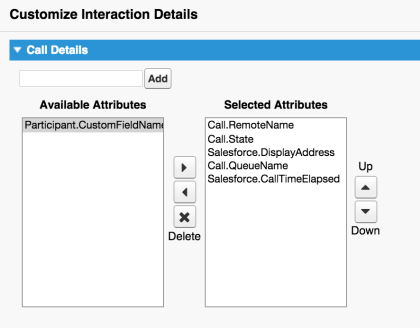
Interaction attribut Type d'interaction Description Appel.Ani Appeler, rappel Numéro de téléphone de l’appelant. Call.CalledNumber Appeler, rappel Numéro de téléphone composé (DNIS ou adresses SIP pour les files d’attente). Call.ConversationId Tout* ID d’interaction. Call.Internal (en) Appel Indique si l’appel est une interaction interne. Call.QueueName Tout* Nom de la file d’attente vers ou à partir de laquelle intervient l’interaction. Call.RemoteName Tout* Nom distant pour l’interaction active.
Remarque : Pour les messages SMS, cet attribut renvoie l’adresse d’affichage de l’interaction active. Pour la messagerie Web Genesys Cloud, cet attribut renvoie Guest.
Call.State Tout* État de l’interaction (par exemple, ALERTING, CONNECTED, DISCONNECTED, HELD). Appel.UUIData Appel, rappel, numérotation sortante Données reçues d'appels entrants ou envoyées avec des appels sortants. Pour plus d'informations, consultez À propos des informations d'utilisateur à utilisateur (UUI) et le Spécification UUI de l'IETF. Sujet du courriel E-mail Sujet analyse de cause première dans l’email. ExternalContact.Division Tout* Nom de la division récupéré auprès du contact externe. Nom du contact externe Tout* Nom du contact externe (prénom, nom). Interaction.TotalAcdTime Tout* Durée pendant laquelle l'interaction a été mise en attente depuis le dernier clic de l'agent Prise. N'est pas le temps d'attente total pour l'interaction.
Interaction.ParticipantPurpose Tout* Type de participant à l'interaction.
Heure de début de l'interaction Tout* Heure à laquelle le premier participant a rejoint la conversation.
La date et l'heure sont représentées sous la forme d'une chaîne ISO-8601, par exemple : aaaa-MM-jjTHH : mm : ss.SSSZ
Interaction.TotalAcdTime Tout* Durée totale en secondes qu’une interaction passe à être routée vers un agent. Ne comprend pas le temps IVR.
Exemple de scénario : Une interaction passe 30 secondes dans une file d’attente initiale avant qu’un agent de niveau 1 ne prenne l’interaction. L’agent transferts l’interaction à un agent de niveau deux. L’interaction passe 60 secondes dans une file d’attente avant qu’un agent de niveau deux ne prenne l’interaction. TotalAcdTime : 90 secondes.
Interaction.TotalIvrTime Tout* Temps total en secondes qu’une interaction passe dans un RVI avant d’être connecté à un agent. Comprend temps IVR sécurisé. N’inclut pas le temps ACD.
Exemple de scénario : Une interaction passe 30 secondes dans un flux IVR initial avant qu’un agent de niveau 1 ne prenne l’interaction. L’agent transferts l’interaction à un agent de niveau deux. L’interaction passe 60 secondes dans un flux IVR avant qu’un agent de niveau deux ne capte l’interaction. TotalIvrTime : 90 secondes.
Interaction.Url Tout* PureCloud URL donnant des informations sur l’interaction. Type de message Message Type d’interaction de message. Valeurs : facebook, ligne, sms, twitter, whatsapp, messagerie Web. Message.Username Message Nom d'utilisateur associé aux messages Twitter Direct Message. Rien n'a été renvoyé pour les messages de messagerie Web Facebook Messenger, LINE Messaging, SMS, WhatsApp ou Genesys Cloud. Message.Userid Message ID utilisateur associé aux messages de messagerie Web Facebook Messenger, LINE Messaging, Twitter Direct Message et Genesys Cloud. Numéro de téléphone associé aux messages WhatsApp. Rien n’est retourné pour les SMS. OutboundDialing.ContactId Numérotation sortante PureCloud ID d’un contact de la liste de contacts associé à appels sortants campagne. OutboundDialing.ContactListId Numérotation sortante Genesys Cloud ID pour une liste de contacts associée à une campagne numérotation sortante. OutboundDialing.CampaignId Numérotation sortante Genesys Cloud ID pour une campagne numérotation sortante. Participant.{Nom de colonne} Numérotation sortante Nom de colonne dans la liste de contacts de gestion de campagne. Voir Vue de la liste de contacts. Participant.{CustomFieldName} Appeler, rappel, email, message, messagerie vocale ACD Nom de champ personnalisé attribué à l’aide de l’option Définir les données du participant dans un flux Architect. Voir Définir les données du participant. Chat Nom de champ personnalisé utilisé dans le widget de discussion. Salesforce.AfterCallTime Tout* Temps total, en secondes, consacré au travail de synthèse, de la déconnexion de l’interaction à la fin du travail de synthèse. Salesforce.CallDuration Tout* Durée totale en secondes qu'un agent consacre à une interaction. Salesforce.CallTimeElapsed Tout* Heure indiquant la durée de la connexion, du moment de la connexion à la déconnexion ou à la fin de la conclusion. Salesforce.ConnectedTime Tout* Heure à laquelle un agent était connecté à une interaction. Salesforce.DisconnectedTime Tout* Heure à laquelle un agent a été déconnecté d'une interaction. Salesforce.DisplayAddress Appel, rappel, numérotation sortante, courriel, SMS et messages WhatsApp Adresse distante de l’interaction active (numéro de téléphone pour les appels, rappel, appels sortants, message et interactions de messagerie vocale ACD ; adresse électronique pour les interactions de chat et de messagerie). Salesforce.ParticipantId Tout* ID unique pour chaque agent associé à une interaction particulière. Par exemple, une interaction transférée d’un agent à un autre produit génère deux ID de participant. Un ID est pour l’agent d’origine. Un deuxième ID est pour l’agent qui a reçu le transfert. Salesforce.WrapUpCode Tout* Code de synthèse pour une interaction depuis ou vers une file d’attente. * Tous font référence aux types d’interaction appel, rappel, appels sortants, chat, email, message et messagerie vocale ACD.
- Pour déplacer l’ajout attribut de Attributs disponibles À Attributs sélectionnéscliquez sur flèche.
- Tapez une interaction attribut dans la zone de texte et cliquez sur Ajouter.
- Pour modifier l’ordre dans lequel les valeurs des attributs apparaissent sur les interactions, cliquez sur en hautet duvet.
- Pour supprimer un attribut, cliquez sur X.
- Lorsque vous avez terminé de modifier les attributs, cliquez sur sauvegarder.
Les nouveaux attributs et la nouvelle commande apparaissent lorsque l’intégration reconstruit la page (lors de l’actualisation de la page, de la navigation vers d’autres pages ou de la connexion) et affecte les interactions déjà présentes dans le client.
Pour plus d’informations sur toutes les étapes nécessaires à la configuration d’un centre d’appels, voir Mettre en place un centre d’appels.
Le contenu suivant s’applique à Genesys Cloud for Zendesk.
Après avoir installé PureCloud pour Zendesk, vous pouvez personnaliser les détails de l’interaction.
- Dans le volet de navigation de gauche de Zendesk, cliquez sur l’icône Genesys Cloud.
- Cliquez surDétails de l’interaction.
- Sélectionnez le type d’interaction (appel, rappel, chat, email, message), selon l’affichage d’interaction que vous souhaitez modifier. Remarque : Utilisez Message pour modifier les détails de l'interaction pour tous les types de messages, y compris la messagerie Web Genesys Cloud.
Les détails d’interaction par défaut apparaissent pour le type d’interaction que vous sélectionnez. Vous pouvez ajouter, réorganiser ou supprimer des attributs d’interaction.
- Pour ajouter un attribut interaction, saisissez un attribut interaction dans la zone de texte et cliquez sur Ajouter.
Interaction attribut Type d'interaction Description Appel.Ani Appeler, rappel Numéro de téléphone de l’appelant. Call.CalledNumber Appeler, rappel Numéro de téléphone composé (DNIS ou adresses SIP pour les files d’attente). Call.ConversationId Tout* ID d’interaction. Call.Internal (en) Appel Indique si l’appel est une interaction interne. Call.QueueName Tout* Nom de la file d’attente vers ou à partir de laquelle intervient l’interaction. Call.RemoteName Tout* Nom distant pour l’interaction active.
Remarque : Pour les messages SMS, cet attribut renvoie l’adresse d’affichage de l’interaction active. Pour la messagerie Web Genesys Cloud, cet attribut renvoie Guest.
Call.State Tout* État de l’interaction (par exemple, ALERTING, CONNECTED, DISCONNECTED, HELD). Appel.UUIData Appel, rappel, numérotation sortante Données reçues d'appels entrants ou envoyées avec des appels sortants. Pour plus d'informations, consultez À propos des informations d'utilisateur à utilisateur (UUI) et le Spécification UUI de l'IETF. Sujet du courriel E-mail Sujet ligne dans l’email. Interaction.TotalAcdTime Tout* Durée pendant laquelle l'interaction a été mise en attente depuis le dernier clic de l'agent Prise. N'est pas le temps d'attente total pour l'interaction.
Interaction.ParticipantPurpose Tout* Type de participant à l'interaction. Heure de début de l'interaction Tout* Heure à laquelle le premier participant a rejoint la conversation.
La date et l'heure sont représentées sous la forme d'une chaîne ISO-8601, par exemple : aaaa-MM-jjTHH : mm : ss.SSSZ
Interaction.TotalAcdTime Tout* Durée totale en secondes qu’une interaction passe à être routée vers un agent. Ne comprend pas le temps IVR.
Exemple de scénario : Une interaction passe 30 secondes dans une file d’attente initiale avant qu’un agent de niveau 1 ne prenne l’interaction. L’agent transferts l’interaction à un agent de niveau deux. L’interaction passe 60 secondes dans une file d’attente avant qu’un agent de niveau deux ne prenne l’interaction. TotalAcdTime : 90 secondes.
Interaction.TotalIvrTime Tout* Temps total en secondes qu’une interaction passe dans un RVI avant d’être connecté à un agent. Comprend temps IVR sécurisé. N’inclut pas le temps ACD.
Exemple de scénario : Une interaction passe 30 secondes dans un flux IVR initial avant qu’un agent de niveau 1 ne prenne l’interaction. L’agent transferts l’interaction à un agent de niveau deux. L’interaction passe 60 secondes dans un flux IVR avant qu’un agent de niveau deux ne capte l’interaction. TotalIvrTime : 90 secondes.
Interaction.Url Tout* PureCloud URL donnant des informations sur l’interaction. Type de message Message Type d’interaction de message. Valeurs : facebook, ligne, sms, twitter, whatsapp ou messagerie Web. Message.Username Message Nom d'utilisateur associé aux messages Twitter Direct Message. Rien n'a été renvoyé pour les messages de messagerie Web Facebook Messenger, LINE Messaging, SMS, WhatsApp ou Genesys Cloud. Message.Userid Message ID utilisateur associé aux messages de messagerie Web Facebook Messenger, LINE Messaging, Twitter Direct Message et Genesys Cloud. Numéro de téléphone associé aux messages WhatsApp. Rien n’est retourné pour les SMS. OutboundDialing.ContactId Numérotation sortante PureCloud ID d’un contact de la liste de contacts associé à appels sortants campagne. OutboundDialing.ContactListId Numérotation sortante Genesys Cloud ID pour une liste de contacts associée à une campagne numérotation sortante. OutboundDialing.CampaignId Numérotation sortante Genesys Cloud ID pour une campagne numérotation sortante. Participant.{Nom de colonne} Numérotation sortante Nom de colonne dans la liste de contacts de gestion de campagne. Voir Vue de la liste de contacts. Participant.{CustomFieldName} Appeler, rappel, email, message, messagerie vocale ACD Nom de champ personnalisé attribué à l’aide de l’option Définir les données du participant dans un flux Architect. Voir Action Définir les données du participant. Chat Nom de champ personnalisé utilisé dans le widget de discussion. Zendesk.AfterCallTime Tout* Temps total, en secondes, consacré au travail de synthèse, de la déconnexion de l’interaction à la fin du travail de synthèse. Zendesk.CallDuration Tout* Durée totale en secondes qu’un agent consacre à une interaction, y compris un travail de synthèse. Zendesk.CallTimeElapsed Tout* Heure indiquant la durée de la connexion, du moment de la connexion à la déconnexion ou à la fin de la conclusion. Zendesk.ConnectedTime Tout* Durée totale en secondes qu’un agent consacre à une interaction, y compris temps de mise en attente et suivi après appel. Zendesk.DisplayAddress Appel, rappel, numérotation sortante, courriel, SMS et messages WhatsApp Adresse distante de l’interaction active (numéro de téléphone pour les appels, rappel, appels sortants, message et interactions de messagerie vocale ACD ; adresse électronique pour les interactions de chat et de messagerie). Zendesk.ParticipantId Tout* ID unique pour chaque agent associé à une interaction particulière. Par exemple, une interaction transférée d’un agent à un autre produit génère deux ID de participant. Un ID est pour l’agent d’origine. Un deuxième ID est pour l’agent qui a reçu le transfert. Zendesk.WrapUpCode Tout* Code de synthèse pour une interaction depuis ou vers une file d’attente. * Tous font référence aux types d’interaction appel, rappel, appels sortants, chat, email, message et messagerie vocale ACD.
- Pour modifier l’ordre dans lequel les valeurs des attributs apparaissent sur les interactions, déposez et faites glisser les attributs.
- Pour supprimer un attribut, cliquez sur X.
- Lorsque vous avez terminé de modifier les attributs, cliquez sur sauvegarder.
Cliquez sur l’image pour l’agrandir.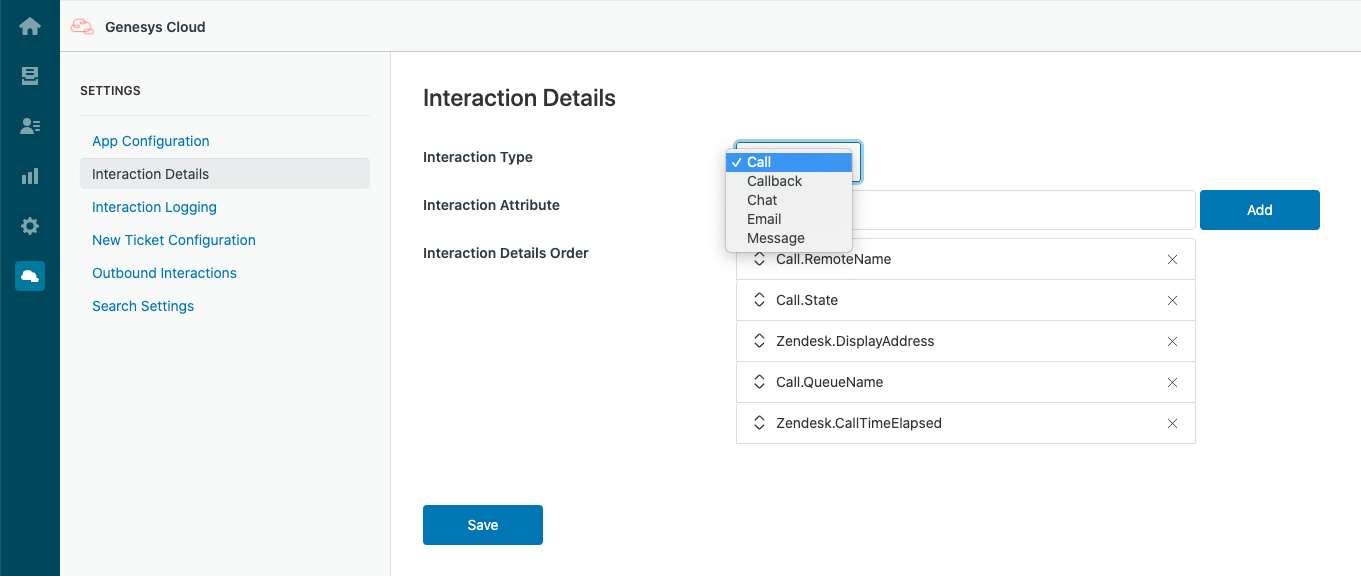
Pour les autres paramètres, voir Paramètres dans Genesys Cloud pour Zendesk.
Pour plus d’informations sur les intégrations, consultez À propos de Genesys Cloud for Salesforce et À propos de Genesys Cloud pour Zendesk.

